O sistema operacional Windows 10, frequentemente, realiza atualizações de drivers juntamente com a instalação de updates importantes do sistema. Em alguns casos, essa atualização de drivers ocorre até mesmo durante instalações de updates de segurança. Essa ação, contudo, nem sempre é benéfica, pois o Windows pode não identificar os drivers mais apropriados para seu hardware, instalar versões genéricas ou até mesmo drivers que causem instabilidade. Se você tem observado que o Windows 10 atualiza seus drivers frequentemente e sem seu consentimento após as atualizações, é possível desabilitar esse comportamento, impedindo que ele aconteça novamente.
É importante ressaltar que, ao optar por impedir as atualizações automáticas de drivers pelo Windows 10, você se torna o responsável por verificar e instalar novas versões para todos os seus componentes de hardware. Desabilitar essa função para evitar atualizações forçadas, por exemplo, do driver da sua placa de vídeo, também afetará outros drivers, como os de áudio.
Como desativar as atualizações de drivers
Para começar, abra o Explorador de Arquivos e insira o seguinte endereço na barra de localização, pressionando Enter em seguida:
Control PanelHardware and SoundDevices and Printers
Essa ação irá abrir a seção “Dispositivos e Impressoras” do Painel de Controle. Expanda a seção “Dispositivos”. Ali, você encontrará uma lista de todos os periféricos conectados ao seu computador, bem como o seu próprio sistema, que também será exibido como um dispositivo. O ícone do seu computador será similar a uma torre de PC e terá o mesmo nome do seu equipamento.
Clique com o botão direito do mouse sobre o ícone do seu computador e escolha a opção “Configurações de instalação do dispositivo” no menu de contexto.
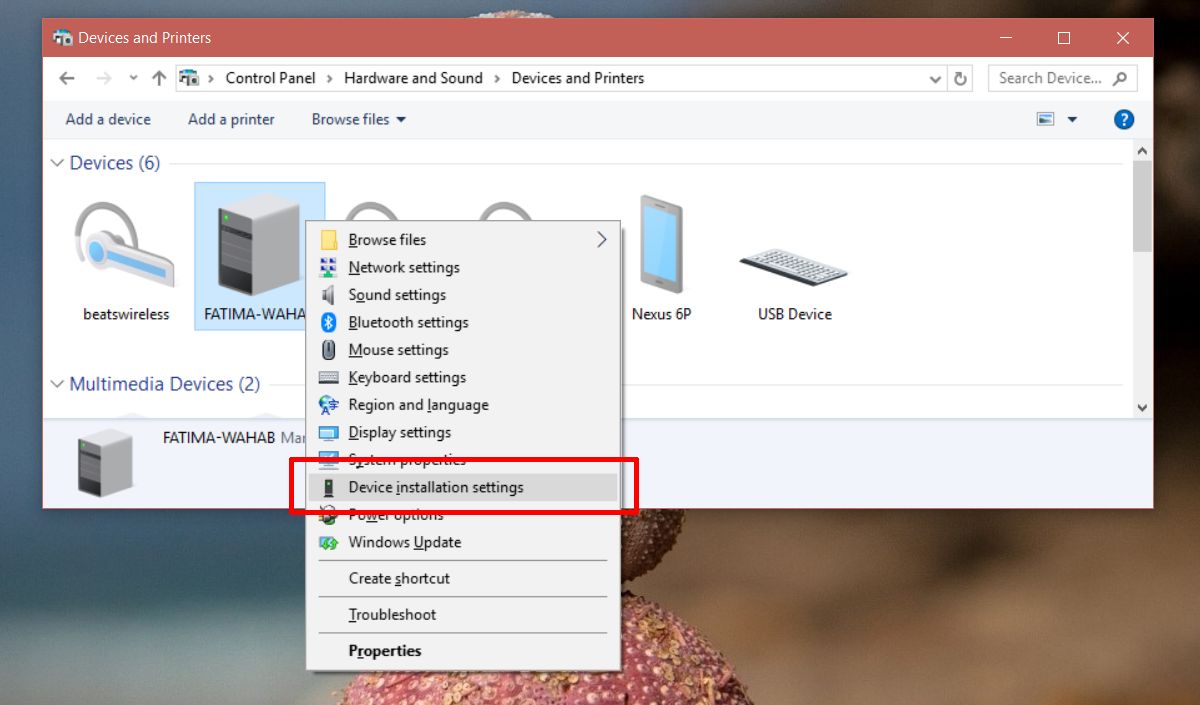
Uma janela se abrirá, perguntando se você permite o download automático de aplicativos dos fabricantes e ícones personalizados para o seu dispositivo. Embora a mensagem não mencione diretamente “drivers”, o termo “aplicativos” se refere a eles. Selecione a opção “Não” e clique em “Salvar alterações”. Para realizar essa mudança, você precisará de permissões de administrador.
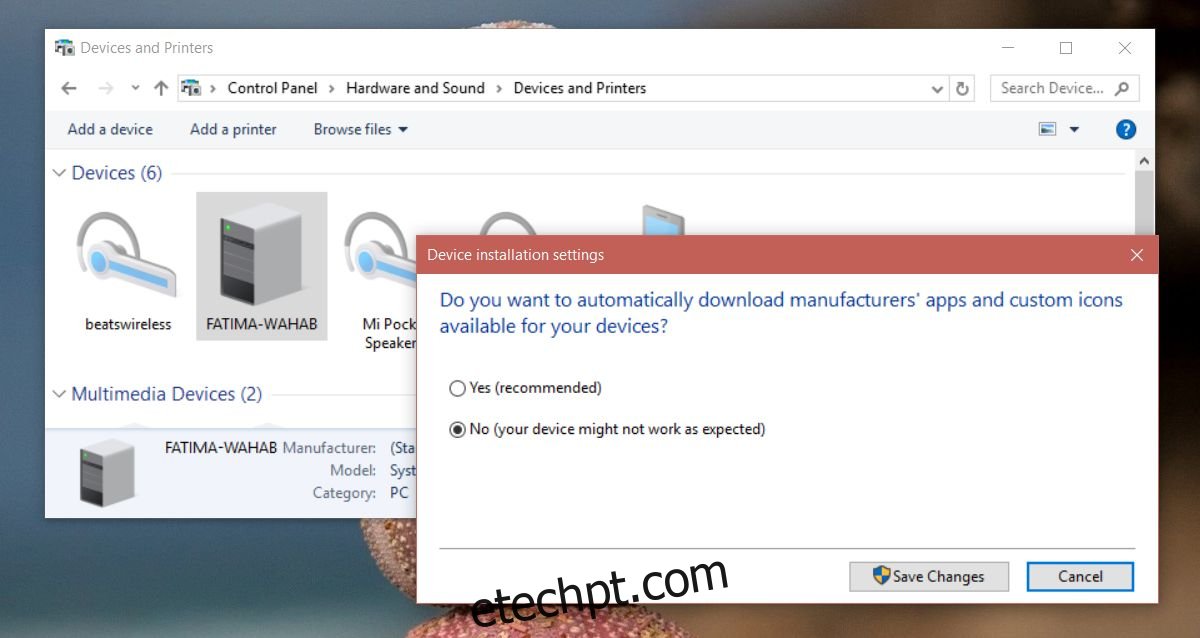
Desvantagens de desabilitar as atualizações
Como já mencionado, essa alteração afetará todos os drivers do seu sistema. Utilizar drivers desatualizados nunca é recomendado e deve ser evitado ao máximo. Caso opte por essa solução, lembre-se de verificar e instalar novas versões de drivers regularmente.
Uma alternativa a esse método é baixar manualmente o driver específico que você não deseja que seja atualizado, como uma versão específica do driver da placa de vídeo. Permita que o Windows 10 faça as atualizações automaticamente e, em seguida, reverta ou reinstale o driver desejado a partir do arquivo baixado. Essa abordagem pode ser trabalhosa e interromper seu fluxo de trabalho quando o Windows 10 atualizar um driver não desejado, mas essa é uma alternativa à vigilância constante das atualizações.
É importante lembrar que não apenas os drivers de som e da placa de vídeo necessitam de atualizações. Outros drivers, como os de placas de rede (LAN e WAN), controladores USB e Bluetooth também precisam ser atualizados. Realizar essas atualizações manualmente demanda tempo, então pense bem antes de optar por essa solução.